Als u voor uw werk regelmatig PDF-bestanden naar verschillende indelingen moet converteren, weet u wat een gedoe dit kan zijn. Vooral omdat u met verschillende software en tools PDF-bestanden alleen naar een enkele of enkele beperkte formaten kunt converteren. Wat als u PDF-bestanden moet converteren naar een Word-bestand of JPG of een ander formaat en vice versa, terwijl u het PDF-bestand ook comprimeert, splitst en met een wachtwoord beveiligt. Nou, dat is waar PDF Candy in het spel komt. De nieuwe online tool, van de mensen bij Icecream Apps, brengt een heleboel gratis PDF-tools. Laten we dus eens kijken naar de details van PDF Candy, zullen we?
PDF Candy: wat zijn de tools die het biedt??
De PDF Candy Toolset bevat 24 PDF-tools om van PDF naar andere formaten te converteren of om te zetten naar PDF vanuit andere formaten, samen met andere handige PDF-tools. Hier zijn alle tools die PDF Candy biedt:
Converteren van PDF:
- PDF naar Word
- PDF naar JPG
- PDF naar BMP
- PDF naar TIFF
- PDF naar PNG
Converteren naar pdf:
- Word naar PDF
- JPG naar PDF
- EPUB naar PDF
- MOBI naar PDF
- FB2 naar PDF
- PNG naar PDF
- TIFF naar PDF
- BMP naar PDF
- ODT naar PDF
- Excel naar PDF
- PPT naar PDF
Andere PDF-tools:
- Samenvoegen PDF
- PDF splitsen
- Comprimeer PDF
- Ontgrendel PDF
- Bescherm PDF
- Draai PDF
- Voeg een watermerk toe
- Pagina's verwijderen
Hoe PDF Candy te gebruiken
PDF Candy is heel gemakkelijk te gebruiken, maar we helpen je kennis te maken met:
1. U kunt PDF Candy gewoon vanuit uw browser bezoeken. De online tool werkt op zowel computer- als mobiele browsers. Op de startpagina van de tool staan alle tools die het biedt. Alle tools hebben verklarende en strak ogende pictogrammen.
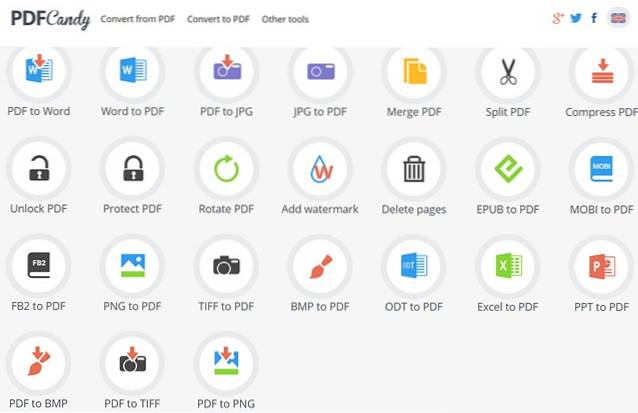
Als je je overweldigd voelt door de tools, kun je naar de topopties gaan categoriseer de verschillende tools in ‘Converteren van pdf’, ‘Converteren naar pdf’ en ‘Andere tools’.
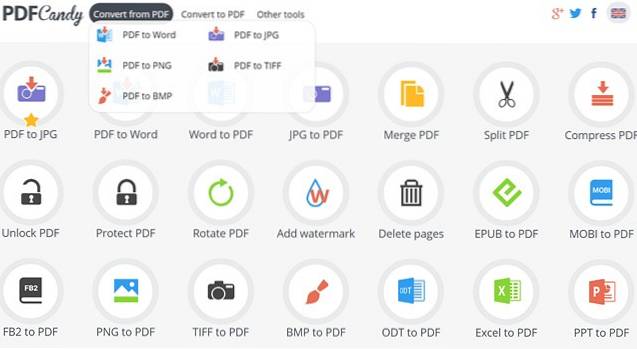
2. U kunt dan gewoon klik op de tool je wilt gebruiken. Ik gebruik bijvoorbeeld de tool "PDF naar JPG". Hier kunt u de pdf-bestanden uploaden vanuit uw lokale opslag, drag & drop of voeg bestanden toe vanuit Google Drive of Dropbox. U kunt ook een tool aan uw favorieten, dus ze verschijnen als eerste in de lijst op de startpagina.
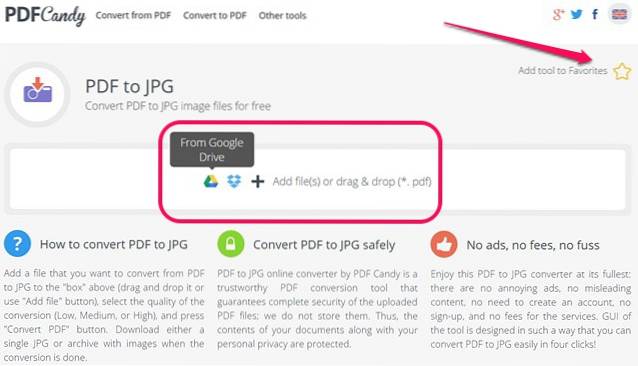
4. Nadat u een bestand heeft toegevoegd, kunt u het voorbeeld van de pdf zien. U kunt dan de "Uitvoerbeeldkwaliteit”Van laag, gemiddeld tot hoog. Als u klaar bent, kunt u op de "Converteer PDF”Om aan de slag te gaan.
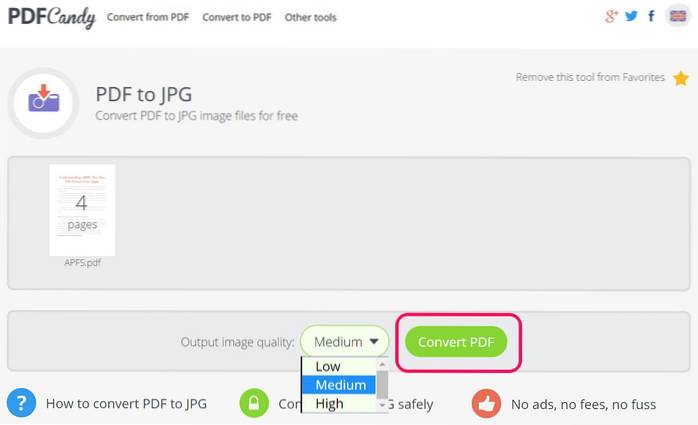
5. Nadat het conversieproces is voltooid, is het bestand beschikbaar als een archief om te downloaden.
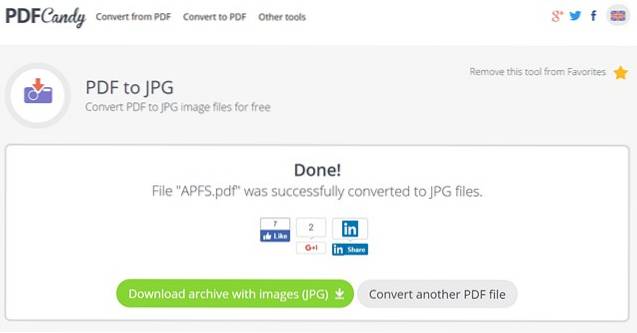
Zoals je vast al hebt opgemerkt, is PDF Candy heel gemakkelijk te gebruiken en we hebben de meeste tools geprobeerd en ze werken allemaal redelijk goed. Als u echter een PDF-bestand naar een ander formaat converteert of de compressietool gebruikt, is dat het geval geen optie om meerdere pdf-bestanden toe te voegen. Dat is echter niet het geval wanneer u bestanden met verschillende indelingen naar PDF converteert.
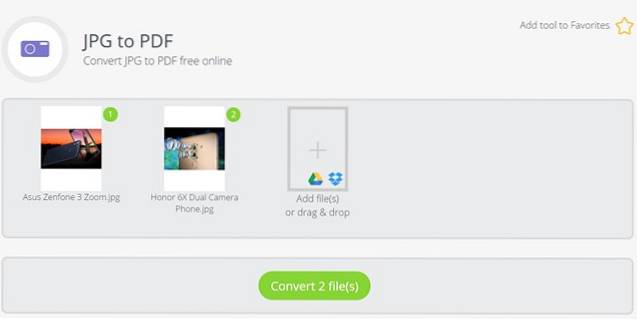
Dus als u PDF-bestanden massaal wilt converteren, bent u beter af met een zelfstandige PDF-software. PDF Candy is dat echter wel perfect voor mensen die verschillende PDF-tools moeten gebruiken, onderweg. En aangezien het op alle browsers werkt, kunt u het overal gebruiken waar u maar wilt.
Een ander geweldig ding is, PDF Candy is helemaal vrij. Er zijn geen advertenties of abonnementskosten en u hoeft niet eens een account aan te maken of uw persoonlijke gegevens ergens in te voeren.
ZIE OOK: 8 Beste gratis PDF-editor-software
Gebruik onderweg alle PDF-tools met PDF Candy
Kortom, PDF Candy is een geweldige online portal voor alle tools voor PDF-bestanden. U kunt bestanden naar PDF converteren, PDF-bestanden maken van andere bestanden; PDF-bestanden gemakkelijk samenvoegen, splitsen, comprimeren, beveiligen en meer. Dus bezoek PDF Candy en probeer de verschillende tools uit en laat ons weten hoe je ze leuk vindt. Geluid uit in de comments hieronder.
Bezoek PDF Candy
 Gadgetshowto
Gadgetshowto



